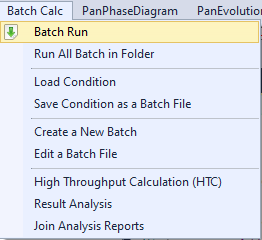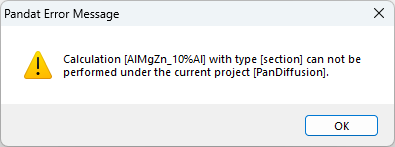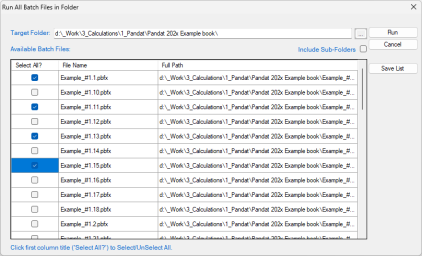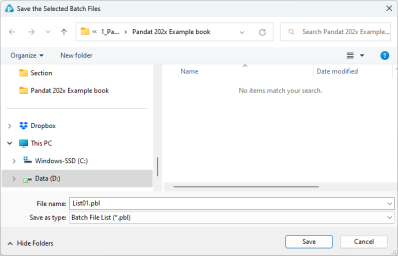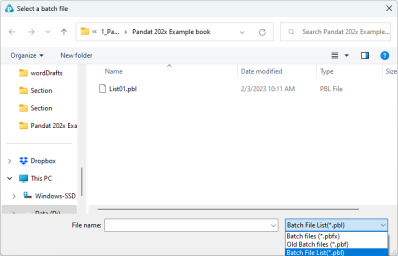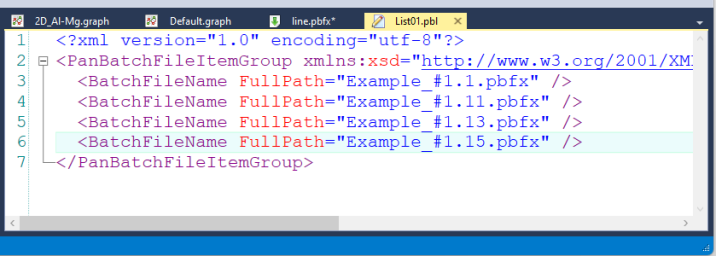从批处理文件运行计算
创建好批处理文件后,用户可以通过菜单栏中Batch Calc来运行批处理文件。下面是运行批处理文件的几种不同方法。
运行单个批处理文件计算
用户可以点击菜单栏 “Batch Calc → Batch Run”,如图 1 所示,或者直接点击工具栏中的![]() 按钮,然后在弹出的窗口中选择设置好的批处理文件。
按钮,然后在弹出的窗口中选择设置好的批处理文件。
注意: 在开始运行批处理文件进行计算之前,请确认 Pandat™ 工作空间中目前处于激活状态的项目模块与批处理文件中的计算类型是相同的模块。例如批处理文件中的计算类型需要使用相图模块模块,那么相图模块必须是Pandat™中当前激活的模块。如果运行不同模块的批处理文件, Pandat™将出现提示信息,图 2 所示为在扩散模块中尝试运行相图模块的批量处理文件时的提示消息。
运行一组批处理文件进行计算
在Batch Calc菜单下还有另外一个功能“Run All batch in folder”,即运行文件夹中所有批处理文件。点击后将弹出如图 3所示窗口。如果进一步勾选Include Sub-Folders,则不仅运行该文件夹下的批处理文件,还将运行所有子文件夹中所包含的批处理文件。
如果用户需要进行大量的只改变合金成分或温度条件的相似计算,此功能非常有用。用户可以首先使用批处理文件模板准备一组批处理文件,然后使用“Run All batch in folder”功能来进行所有计算。使用Shell脚本、Python代码或其他编程语言,可以轻松地通过从批处理文件模板中替换组成和温度条件来生成大量批处理文件。
提醒:当使用“Run All batch in folder”功能时,请注意,这组批处理文件中的计算应该使用相同的Pandat™模块。如果在同一个文件夹中有一些批处理文件需要模块A(PanPhaseDiagram)进行计算,而另一些批处理文件需要模块B(扩散模块)进行计算,则不能使用“Run All batch in folder”一起执行所有这些计算。相反,需要执行两个单独的“Run All batch in folder”操作,先激活模块A运行所有模块A计算类型的计算,然后创建新的项目,激活模块B,在运行所有模块B类型的计算。图 3所示为用户可以选择或取消选择要包含在计算中的批处理文件。
保存和运行计算列表
除了运行文件夹中的所有批处理文件,用户还可以只选择其中一部分进行计算,并且保存为文件列表。在上图 3所示界面中,单击“Save List”按钮,勾选了的计算将保存为批处理文件列表文件("Batch File List file", 拓展名为.pbl),如图 4所示。利用Batch Run功能,然后在弹出窗口中的下拉菜单中选择.pbl, 如图 5所示,Pandat™将运行列在.pbl文件中的所有计算。
批处理文件列表(.pbl)文件也是一个简单的xml格式文本文件,如图 6所示。用户可以通过手动添加或删除计算进行修改。